165Hz対応の24型ゲーミングモニター「Jlink E24FP1K」レビュー
- レビュー
- ※ 当メディアのリンクにはアフィリエイト広告が含まれています

Jlinkというメーカーから24型の165Hzのリフレッシュレートに対応するゲーミングディスプレイ「E24FP1K」を提供頂きましたのでレビューをお届けします。
目次をクリックすると各項目へ移動します
Jlink E24FP1Kの主要スペック
Jlink E24FP1Kの主要スペックは以下の通りです。
| 画面サイズ | 24型 |
| 解像度 | 1,920×1080 |
| 最大リフレッシュレート | 165Hz |
| パネル | IPS |
| 端子 | HDMI1.4×2 DisplayPort 1.2×2 3.5mm AUX×1 |
公式サイトはあったのですが、E24FP1Kの製品ページは見つかりませんでした。まだ準備中なのでしょうか。
E24FP1Kのスペックは販路のAmazonで確認できたのですが、VAパネル版のスペックと混在している状態でした。このあたりはなんとかして欲しいものですね。
Jlink E24FP1Kの開封
▼付属品はこんな感じでした。↓

- スタンド台座
- HDMIケーブル
- 取扱説明書
Jlink E24FP1Kの組み立てとデザインチェック
Jlink E24FP1Kは、スタンドの一部が組み立て済みとなっているのでスタンドの台座を取り付けるだけで組み立て完了です。重量も軽いので一人で簡単に組み立てられました。
▼スタンド台座を固定するネジはコインなどで回せそうですが、スタンド部分と干渉して回せないので無理です。なのでプラスドライバーは必須ですね。組立自体は1分もかかりません。↓

スタンドや背面のデザインはゲーミングっぽい感じでスタイリッシュですね。ただ、コスパを重視しているモデルではあるので背面の赤色部分のパーツなどは質感に安っぽさを感じました。
▼スタンドも必要最低限レベルなので、ディスプレイの前倒・後倒しか対応してません。高さや左右回転は出来ないので、ディスプレイ位置が重要なゲーミングモデルとしては扱いづらいスタンドですね。↓


スタンドの奥行きは約14cmです。設置スペースがコンパクトなのは良いですね。大きめのマウスパッドも置きやすそう。
ただ、先述通り高さ調整などはできないので、モニターアームを使ったほうがより快適にゲームをプレイできそうです。
▼モニターアームを取り付ける場合は背面のスタンドを取り外して「VESA 100」準拠のアームを取り付けましょう。↓

▼僕の使っているモニターアームは以下です。↓
▼ディスプレイの機能設定などは背面に備わっているスティック型のボタンで行います。↓

このタイプは直感的に操作ができるので操作は行いやすいのですが、スティックの位置的にディスプレイの右側面から手を突っ込んでの操作となりそうです。僕は下部側から手を突っ込んでもスティックに届きませんでした。
なので、例えばディスプレイを2枚並べた場合、下部側から操作が出来ないので片方のモニターを動かして右側面から手を突っ込まなければいけません。やや扱いづらいです。
▼端子類は以下の通り。DisplayPort×2、HDMI×2と十分な搭載数ですね。スピーカーは搭載していないのでイヤホンジャックから外付けスピーカーを繋げるかヘッドホンなどを利用しましょう。↓

画質とリフレッシュレート
ゲーミングディスプレイはパネルの仕様で発色などが変わってきますが、Jlink E24FP1Kは発色と応答速度のバランスが良いIPSパネルを採用しています。
以前使っていたBenQのゲーミングモニター「BenQ ZOWIE XL2411K」は暗部も明るく見えるTNパネルだったのですが、映像美も堪能したい僕にとっては白飛びしているように見えてしまい、その後、映像美も楽しめるIPSパネルのLG「LG 27GP750-B」に買い替えました。
▼Jlink E24FP1Kの発色ですがLG 27GP750-Bと大きな差もなく、やや輝度が低いこと以外は違和感も感じませんでした。FPSの頂点を目指すならBenQ ZOWIE XL2411Kも良いですが、趣味としてゲームを楽しむならIPSレベルの画質が丁度良い塩梅ですね。↓

Jlink E24FP1Kのウリは最大165Hzのリフレッシュレートでしょう。
これまで60Hz→144Hz→240Hzとゲーミングディスプレイを変えてきましたが、60Hz→144Hzや144Hz→240Hzでは大きな違いを感じる一方で、165Hzと240Hzでは個人的に体感できるほどの違いを感じませんでした。
体感ベースで申し訳ないですが、個人的に165Hzはコストパフォーマンスに優れる仕様帯だと感じるので、今後買い換えるなら165Hzで十分かなと感じています。Jlink E24FP1Kは安価に手に入る時期ですと2万円強ですので、この価格でIPSの165Hzであれば非常にお買い得と言えそうです。
▼以下は165Hzで見える世界です。最上段が165Hz、最下段が60Hzです。↓
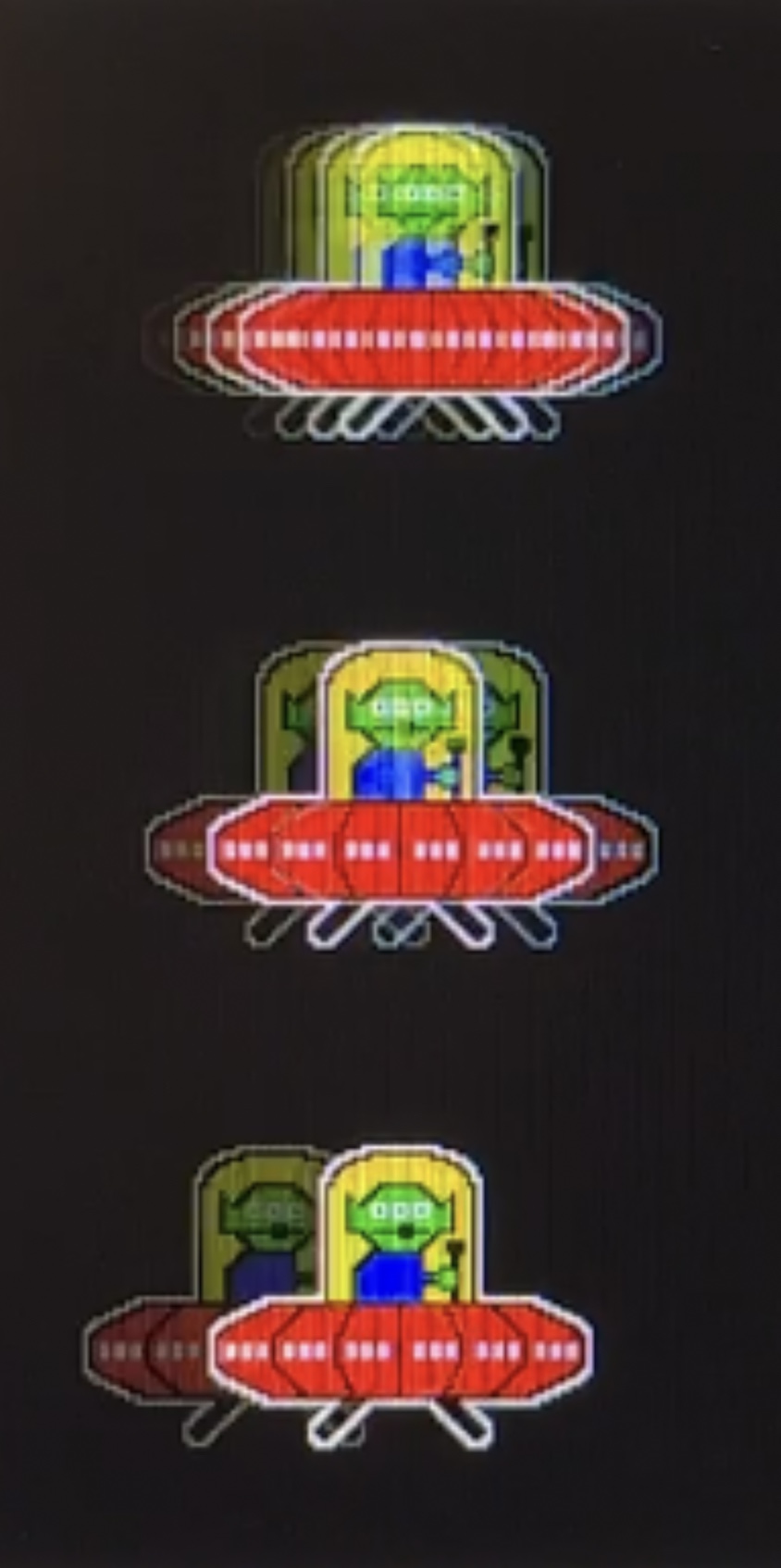
これまで60Hzでプレイしている方は大きな恩恵を得られるかも知れません。画像を見て頂くと分かる通り、次の描写を細かく刻んで表示できるので、特にFPSなどでは角から飛び出てくる敵を60Hzよりも小さなスパンで見ることが出来ます。
なお、165Hzでの駆動はDisplayPortに限られます。HDMIは最大144Hzとなるのでご留意下さい。
また、PCに接続した際はリフレッシュレートが最大の165Hzになっていない場合があります。ディスプレイの設定から必ず165Hzに指定するのを忘れないようにしましょう。これを忘れると165Hzディスプレイなのに実は60Hzで遊んでた、というような宝の持ち腐れ状態になっているかもしれません。
▼ちゃんと任意のリフレッシュレートで表示されているかはディスプレイの設定からも確認できます。↓

AMD Free Syncに対応
E24FP1Kはテアリングを軽減するAMD Free Syncに対応しています。これは特段珍しいことでは無いのですが、AMD Free SyncはAdaptive-SyncをAMD GPUで利用できることを認定しているようなもので、専用のモジュールを必要としません。
NVIDIA版は似たようなものでNVIDIA G-Syncを展開していますが、こちらは可変オーバードライブに対応するため専用モジュールが必要で高価です。
Jlink E24FP1KはAMD Free SyncすなわちAdaptive-Syncに対応していますが、これと同じ立ち位置である専用モジュールを必要としないNVIDIA版が「G-SYNC Compatible」です。
G-SYNC CompatibleもAMD同様に認定している製品は専用ラベルが貼り付けられ、認定リストに記載されますが、Jlink E24FP1Kはラベルが無く公式サイトでの記載もありません。
しかしながら、設定ではFreeSync/G-SYNCの項目があり、NVIDIA Control PanelにもG-SYNC設定が表示され設定を行えます。正常に動作しているようですが、あくまでG-SYNC認定リストに無い製品ですので動作は保証されません。この点はご留意下さい。
PS5も120Hz表示ができます
PS5は最大4K/120FPS出力に対応していますが、それらを表示するには120Hz以上のディスプレイが必要です。Jlink E24FP1Kは解像度が1,920×1,080ですので、FHD/120FPSとなります。
実際にPS5にJlink E24FP1Kを接続したところ、フォートナイトで120Hzにてプレイできることを確認しました。
なお、PS5で120Hzでプレイする場合は本体設定をパフォーマンス設定にすること、ゲーム側で120Hz設定を行う必要がある場合は120Hzに設定しなければならないのでご留意下さい。
ゲームに有利な機能
Jlink E24FP1KはFPSをプレイする際に有利にプレイできる機能を搭載しています。
▼クロスヘア機能ではゲームで視覚を奪われるようなシーンでも常に照準を表示し続けることができるので非常に強力です。但し、ドット表示以外はサイズが大きすぎて実用的ではありません。サイズや色を調整できたら尚良でした。↓
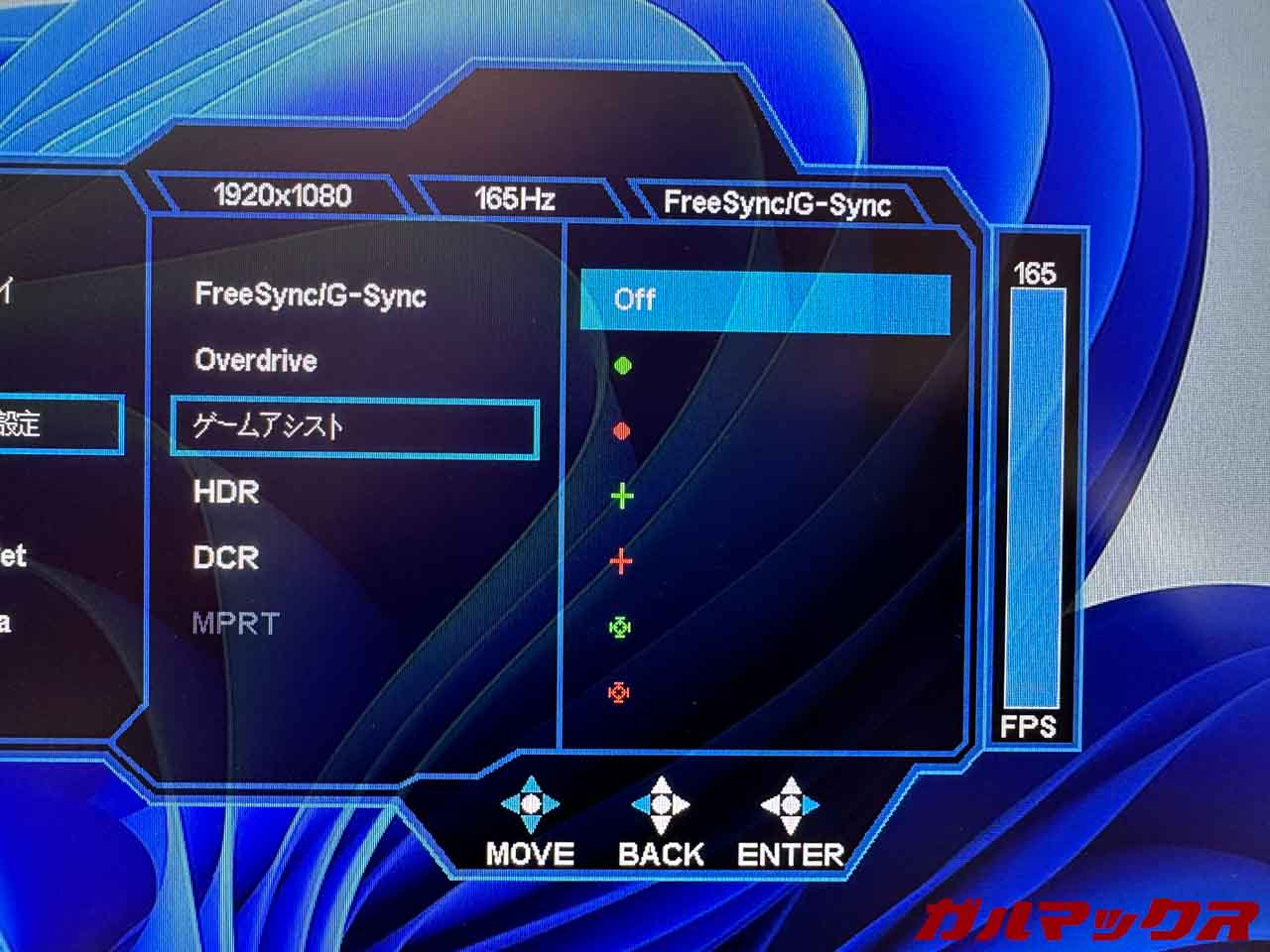
また、ブラックイコライザ機能も搭載しています。この機能は暗い場所を明るくして暗部の視認性を高める機能ですね。液晶なので有機ELよりも暗部の視認性は高いのですが、ブラックイコライザを利用することで更に敵を見つけやすくなります。
どちらも非常に強力な機能なので是非試してみて下さいね。
まとめ

Jlink E24FP1Kは2万円前後で手に入るゲーミングディスプレイとしては非常にコストパフォーマンスの高いモデルです。発色も悪くないですし、ゲーミングPCのパフォーマンスはある程度必要ですが、最大165Hzのリフレッシュレート表示は驚くほど滑らかです。価格的にAMD Free Sync対応に留まりますが、この価格なら文句はありません。
Jlinkは僕も初めて見たメーカーですが、この仕上がりであれば買ったとしても後悔はしないなと感じるレベルでした。最近は公式サイトすらないメーカーもありますが、一応公式サイトともありますし、自分用のゲーミングディスプレイを安価で手に入れたい方は是非検討してみて下さい。
ちなみに購入後は取扱説明書に記載のQRコードから公式サイトにアクセスして製品登録して下さいね。保証が36ヶ月に延長されます。
▼Amazonでは定期的に割引クーポンが発行されているので、製品ページでご確認下さい。↓


